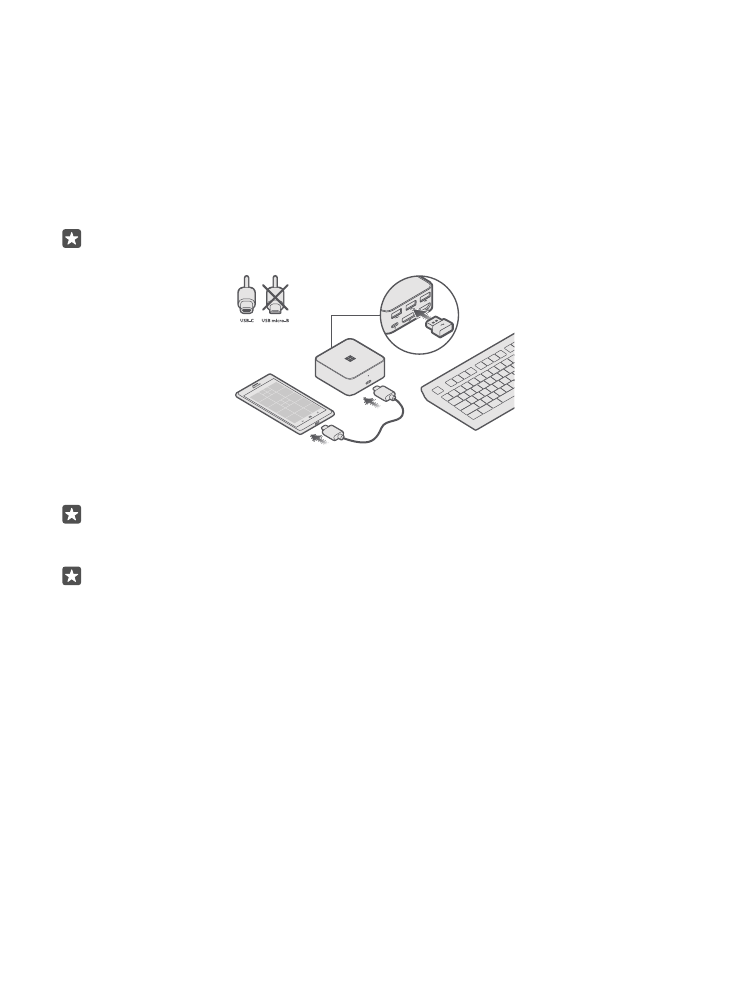
Conectar seu acessório ao telefone
Conectar seu acessório ao telefone usando um cabo USB-C.
Verifique se seu acessório está conectado ao monitor ou à TV e à fonte de alimentação.
Conecte uma extremidade do cabo USB-C (fornecido na embalagem do produto e marcado
com um adesivo azul) com o conector da parte frontal do acessório e a outra extremidade
com o telefone. Uma luz indicadora branca será acesa, e você poderá ver mais informações
sobre o que pode fazer com o acessório.
Dica: Ambas as extremidades do cabo USB-C são semelhantes e reversíveis. Sendo
assim, não se preocupe sobre a maneira de conectar o cabo.
Para controlar facilmente aplicativos no monitor ou na TV, conecte um teclado ou mouse aos
conectores USB na parte traseira do acessório.
Dica: Se você quiser manter os conectores USB disponíveis para outros dispositivos,
poderá conectar o telefone a um teclado ou mouse Bluetooth. Você também pode usar
o telefone como um teclado sensível ao toque e um teclado virtual.
Dica: Se quiser apenas proteger a tela do telefone, deslize o dedo de cima para baixo
na tela, toque em Todas as configurações > Sistema > Tela e vá até as configurações
avançadas. Você verá as configurações avançadas somente se tiver conectado seu
acessório ao monitor e ao telefone.
O suporte do dispositivo USB depende do sistema operacional do telefone. Para obter mais
instruções e uma lista completa de dispositivos USB compatíveis, acesse
www.microsoft.com/mobile/support/ (em português).
Se o monitor não mostrar a tela do telefone completamente, altere as configurações de
tamanho da imagem no monitor.
© 2015 Microsoft Mobile. Todos os direitos reservados.
7